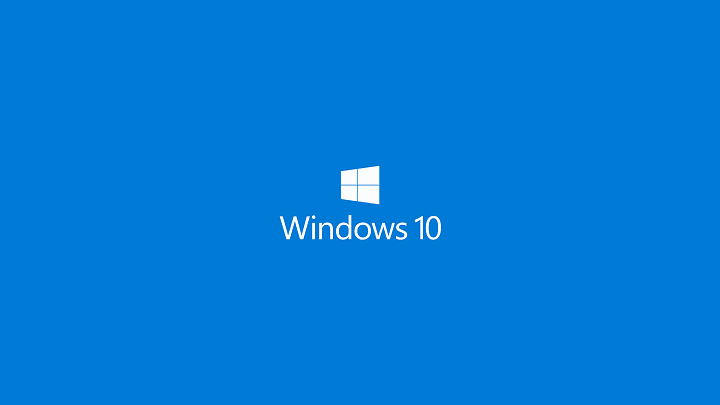Muitos usuários relataram encontrar um erro “Falha ao criar dispositivo DirectX” quando eles tentam iniciar qualquer jogo (como Warframe) ou abrir o Windows Media Center. A ocorrência desse problema é específica para versões anteriores ao Windows 8. O DirectX consiste em várias APIs necessárias para lidar com processos de jogos e multimídia na plataforma Microsoft Windows. Ele permite a execução adequada dos aplicativos de vídeo ou jogos, alocando recursos de RAM e CPU para eles.
Você está tendo problemas com o erro de falha na criação do dispositivo DirectX ao tentar jogar no seu PC com Windows? Em seguida, vá em frente e tente as soluções mencionadas neste artigo para corrigir esse problema em seu computador.
Antes de prosseguir com as soluções, tente reiniciar o computador para permitir que ele instale as atualizações pendentes que foram baixadas e verifique se isso resolve o problema.
Correção 1 – Baixe e instale o instalador da Web do tempo de execução do usuário final do DirectX
Um dos melhores métodos é baixar e executar o DirectX End-User Runtime Web Installer no seu PC para verificar se ele ajuda a corrigir o erro com o DirectX.
PROPAGANDA
1. Clique neste link ir para o Página oficial de download para o instalador da Web do DirectX End-User Runtime no site da Microsoft.
Nesta página, escolha o Língua usando a lista suspensa.
Em seguida, clique no Download botão.
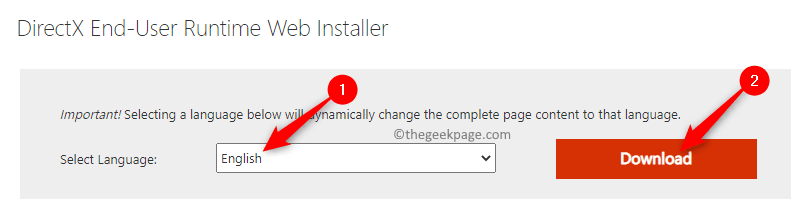
2. Após a conclusão do download, execute este arquivo do instalador baixado para iniciar a instalação do DirectX End-User Runtime Web Installer.
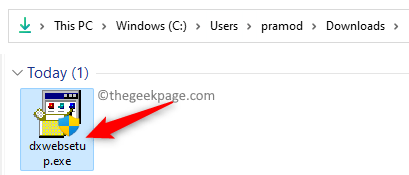
Clique em Sim quando solicitado por Controle de conta de usuário.
Na janela de instalação que se abre, escolha a opção eu aceito o acordo e clique em Próximo.
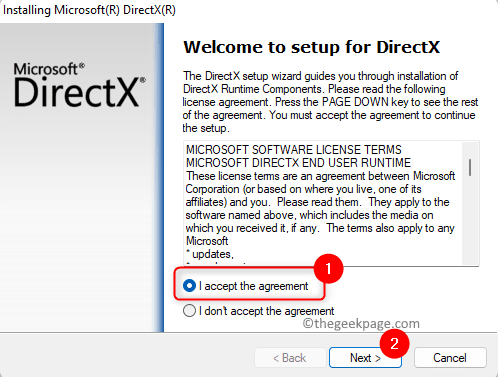
Em seguida, siga as instruções na tela para concluir o processo de instalação.
3. Depois de instalar o DirectX em seu PC, execute um reinicialização do sistema.
Após a inicialização do sistema, abra o jogo/aplicativo que apresenta esse problema para verificar se o erro foi corrigido.
Correção 2 - Driver da placa gráfica do sistema de reversão
Quando você executa uma reversão dos drivers do sistema no Windows, o driver associado ao hardware é desinstalado e uma versão anterior do driver é instalada novamente automaticamente.
1. Toque no janelas tecla no teclado e digite gerenciador de Dispositivos na caixa de pesquisa do Windows.
Clique em Gerenciador de Dispositivos no resultado da pesquisa abaixo.

2. No Gerenciador de Dispositivos, Expandir o Adaptadores de vídeo clicando na pequena seta ao lado.
Localize sua placa gráfica na lista de adaptadores de vídeo.
Abra o Propriedades janela da sua placa gráfica clicando duas vezes sobre ela.
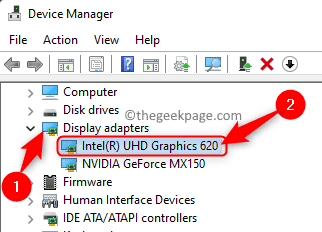
3. Vou ao Condutor guia na placa gráfica Propriedades janela.
Clique no Reverter driver botão.
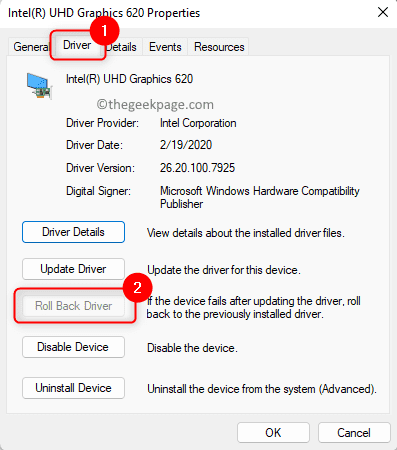
Observação: Se este botão estiver acinzentado e não puder ser clicado, você precisará ignorar essa correção, pois a versão anterior do driver não está disponível para instalação.
4. Siga as instruções para concluir o processo de reversão da placa gráfica.
5. Reinício seu PC e verifique se o erro foi resolvido abrindo o jogo/aplicativo problemático que estava causando esse erro.
É isso!
Obrigado por ler.
Você achou este artigo informativo o suficiente para resolver o erro Falha ao criar dispositivo DirectX no seu PC com Windows? Por favor, deixe-nos saber seus pensamentos e opiniões sobre este tópico na seção de comentários abaixo.
Passo 1 - Baixe o Restoro PC Repair Tool aqui
Passo 2 - Clique em Iniciar verificação para encontrar e corrigir qualquer problema do PC automaticamente.